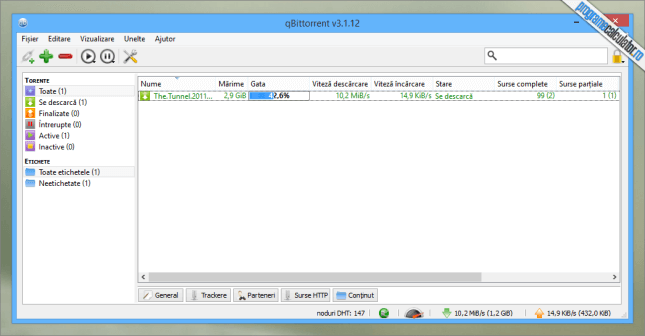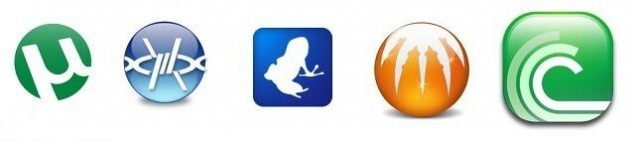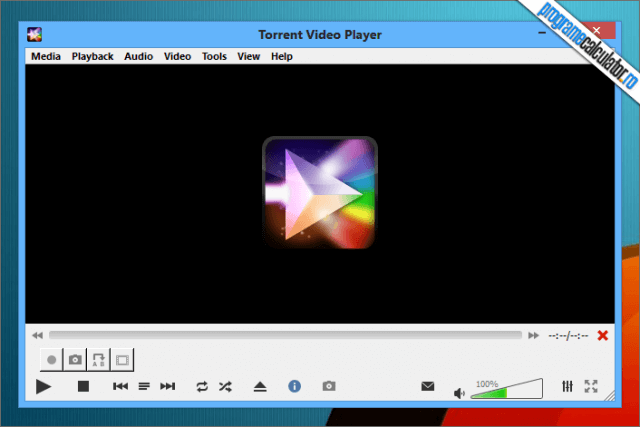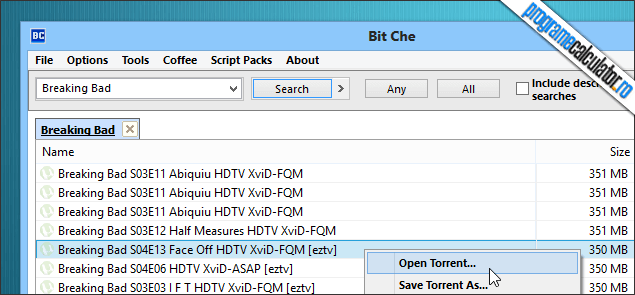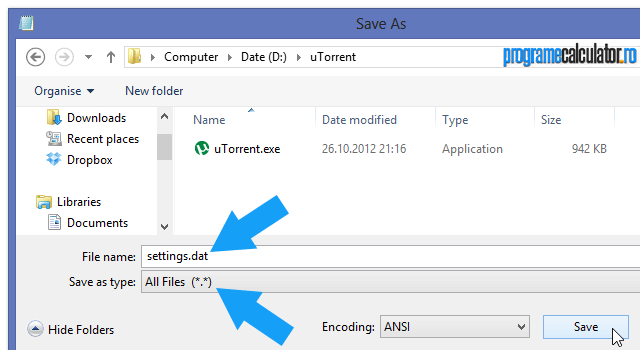Un motiv numai bun pentru a cunoaște cele mai bune alternative pentru µTorrent ni-l dă chiar BitTorrent (compania care nu doar l-a dezvoltat, ci care a creat și protocolul BitTorrent, protocol care stă la baza celei mai rapide rețele de transfer de fișiere între utilizatori), prin recomandarea instalării unui software terț, Epic Scale, dedicat mineritului de litecoins. Așadar, haideți să vedem împreună care sunt cele mai bune alternative, dar și de ce sunt acestea de încredere.
qBittorrent
Am ales să încep lista cu qBittorrent deoarece îl consider principalul competitor al uTorrent, un program cu un trecut curat și o reputație impecabilă, disponibil atât pentru calculatoarele cu sisteme de operare Windows, cât și pentru cele produse de Apple (iMac, MacBook, Mac Pro, șamd).
Continuarea Cele mai bune alternative pentru uTorrent (µTorrent)